
व्हाट्सएप आज दुनिया भर में उपयोगकर्ताओं की सबसे बड़ी संख्या के साथ इंस्टेंट मैसेजिंग एप्लिकेशन है और बिना किसी संदेह के मोबाइल डिवाइस के सभी उपयोगकर्ताओं में सबसे लोकप्रिय है। अधिकांश मैं शर्त लगाता हूं कि आप पहले से ही जानते हैं कि इसे सच्चे विशेषज्ञों के रूप में कैसे उपयोग किया जाता है, लेकिन सिर्फ अगर आप अभी तक उस स्तर तक नहीं पहुंचे हैं, तो आज हम आपको पेश करने जा रहे हैं आपके लिए एक सच्चा व्हाट्सएप गुरु बनने के 10 टोटके, और इस लोकप्रिय एप्लिकेशन का उपयोग करने वाले हर पल का भरपूर लाभ उठाएं।
जैसा कि मैं हमेशा कहता हूं, एक पेंसिल और पेपर निकालो, या नोट्स लेने का कोई और तरीका खोजो क्योंकि आज आप इस लेख में व्हाट्सएप को निचोड़ने के लिए बहुत कुछ सीखने जा रहे हैं, जो आप पहले से ही करते हैं, और एक सच्चे विशेषज्ञ के रूप में। अपने मोबाइल डिवाइस को संभालना भी याद रखें क्योंकि मुझे यकीन है कि कई ट्रिक्स जो हम आपको नीचे पढ़ाने जा रहे हैं, आप उन्हें तुरंत आजमाना चाहेंगे।
अपठित के रूप में चिह्नित करें
के विकल्प के बावजूद जुलाई 2015 में जारी किए गए संस्करण के बाद से अपठित के रूप में वार्तालाप को चिह्नित करना उपलब्ध है, कई उपयोगकर्ता अभी भी इस विकल्प को नहीं जानते हैं या इसे अभ्यास में कैसे रखा जाए। इसके लिए धन्यवाद, कोई भी उपयोगकर्ता एक संदेश या कई अपठित को चिह्नित करने में सक्षम होगा, भले ही वह पढ़ा हो।
किसी भी वार्तालाप को अपठित के रूप में चिह्नित करने में सक्षम होने के लिए, यह आपके लिए वार्तालाप पर लगातार प्रेस करने के लिए पर्याप्त होगा और यद्यपि यह अन्य उपयोगकर्ता के नीले चेक को समाप्त नहीं करेगा, यह बातचीत पर एक छोटा सा हरा घेरा डाल देगा जो हमें याद दिलाएगा कि हमने इसे नहीं पढ़ा है।
व्हाट्सएप को कॉन्फ़िगर करें ताकि यह स्वचालित रूप से छवियों या वीडियो को डाउनलोड न करे
महीने के अंत में अधिकांश उपयोगकर्ता हमारे डेटा दर के साथ उचित से अधिक हैं, इसलिए व्हाट्सएप या फेसबुक जैसे एप्लिकेशन को कॉन्फ़िगर करना आवश्यक है ताकि वे वाईफाई नेटवर्क से कनेक्ट न होने पर स्वचालित रूप से सामग्री डाउनलोड या प्ले न करें।
अगर आप चाहते हैं कि व्हाट्सएप अपने आप इमेज या वीडियो डाउनलोड न करे एक और संपर्क हमें भेजता है, आपको बस इन सरल चरणों का पालन करना है जो हम आपको नीचे दिखाते हैं:
- व्हाट्सएप खोलें और मेनू बटन पर क्लिक करें जो आपको ऊपरी दाएं कोने में मिलेगा।
- सेटिंग्स विकल्प पर पहुँचें और फिर चैट सेटिंग्स का चयन करें
- दिखाई देने वाले सभी विकल्पों में से, जो हमें रुचता है, वह वही है जो कहता है मल्टीमीडिया का स्वचालित डाउनलोड.
- वह विकल्प चुनें जो आपको दिखाई देने वाले दो में से सबसे अच्छा लगे।
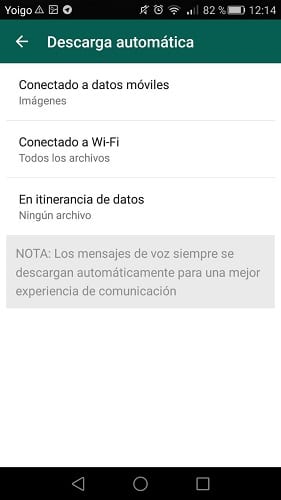
इस सरल आंदोलन के लिए धन्यवाद, हमारे लिए भेजी गई कोई भी सामग्री स्वचालित रूप से डाउनलोड नहीं की जाएगी, जब तक कि हम एक वाईफाई नेटवर्क से कनेक्ट न हों, इस प्रकार हमारे डेटा दर के मेगाबाइट की खपत से बचें।
एक समूह में एक से अधिक व्यवस्थापक जोड़ें
व्हाट्सएप ग्रुप कुछ ही लोगों का हो सकता है, लेकिन कुछ के दर्जनों सदस्य हैं, जिससे कभी-कभी उन्हें निर्देशित करना या कम से कम उन्हें क्रम में रखना असंभव हो जाता है। इसके लिए यह बहुत दिलचस्प हो सकता है एक समूह में एक से अधिक व्यवस्थापक जोड़ें, कुछ ऐसा जो वास्तव में दिलचस्प हो सकता है.
किसी समूह में एक से अधिक प्रशासक होने के लिए, उस समूह के व्यवस्थापक को समूह की जानकारी की बिक्री तक पहुँच प्राप्त करना और उस उपयोगकर्ता पर क्लिक करना पर्याप्त होगा जो व्यवस्थापक बनना चाहता है। दिखाई देने वाले विकल्पों में से हमें "समूह व्यवस्थापक बनाएं" चुनना होगा।
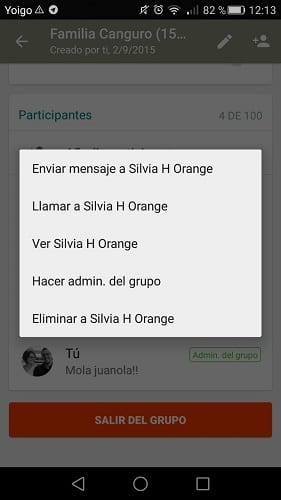
स्पैम के रूप में रिपोर्ट
व्हाट्सएप की एक बहुत ही सुरक्षित एप्लिकेशन न होने के लिए एक प्रतिष्ठा है, उदाहरण के लिए यदि हम इसकी तुलना टेलीग्राम से करते हैं, लेकिन इसके बजाय यह हमें कुछ प्रदान करता है अन्य उपयोगकर्ताओं से हमें सुरक्षित रखने के विकल्प वे सिर्फ हमें जाने बिना भी हमें रद्दी संदेश भेजते हैं।
जिस किसी को भी फोन नंबर से एक संदेश प्राप्त होता है जिसे आपने अपनी पता पुस्तिका में संग्रहीत नहीं किया है और जिसे आप नहीं जानते हैं, हमेशा इसे ब्लॉक करने के लिए स्पैम के लिए रिपोर्ट कर सकता है और स्पैम के लिए रिपोर्ट कर सकता है।
बेशक, सावधान रहें कि आप कौन से स्पैम की रिपोर्ट करते हैं क्योंकि जिस उपयोगकर्ता को आप पहले से नहीं जानते हैं, आप उसे याद करते ही उसे जानना शुरू कर सकते हैं।
पता करें कि किसी समूह में मेरा संदेश किसने पढ़ा है
यदि आपने एक समूह में एक संदेश लिखा है और मिनट बीत जाते हैं और कोई उत्तर नहीं देता है, तो यह मुख्य रूप से दो चीजों के कारण हो सकता है। पहला यह है कि हर कोई आपके पास से गुजरता है या तो वे व्यस्त हैं या क्योंकि संदेश अभी तक पढ़ा नहीं गया है। उत्तरार्द्ध को किसी भी समूह में बहुत सरल तरीके से सत्यापित किया जा सकता है और निश्चित रूप से हम नीचे बताएंगे।
यदि आप अपने संदेश को लगातार दबाते हैं, तो शीर्ष पर एक विकल्प दराज खुल जाएगा जहां आप एक देख सकते हैं सूचना का प्रतीक। आप उस छोटे आइकन पर क्लिक करें आप यह जान पाएंगे कि उस समूह के सभी सदस्यों में से किसने आपका संदेश पढ़ा है। बेशक, ध्यान रखें कि यह हो सकता है कि उसने इसे पढ़ा है, लेकिन यह कि उसने कुछ भी नहीं सीखा है, कुछ ऐसा जो आमतौर पर बहुत सामान्य तरीके से होता है।
ब्लू डबल चेक निकालें

कुछ समय पहले व्हाट्सएप को एक महत्वपूर्ण नवीनता के रूप में शामिल किया गया था डबल ब्लू चेक जो किसी भी उपयोगकर्ता को यह जानने की अनुमति देता है कि क्या किसी अन्य ने संदेश पढ़ा है। हालांकि कई लोगों के लिए यह दिलचस्प और उपयोगी नवीनता से अधिक है, लेकिन कई लोग इसे गोपनीयता में एक घुसपैठ के रूप में देखते हैं कि वे गुस्से में आलोचना करते हैं।
उन सभी उपयोगकर्ताओं के लिए जो इस दोहरी नीली जांच की आलोचना करते हैं, व्हाट्सएप ने एक समाधान रखा है, जिसके लिए कोई भी इस पढ़ने की पुष्टि विकल्प को निष्क्रिय कर सकता है।
इसे निष्क्रिय करना काफी सरल है और हमें बस सेटिंग्स में जाना होगा, अकाउंट करना होगा और अंत में प्राइवेसी मेनू को एक्सेस करना होगा। अब हमें "रीडिंग कन्फर्मेशन" विकल्प से चेक को हटाकर सेवा को निष्क्रिय करना होगा।
संदेशों को स्वचालित रूप से शेड्यूल करें
व्हाट्सएप हमें वास्तविक समय में संदेश लिखने की अनुमति देता है, लेकिन दुर्भाग्य से यह अभी भी हमें अनुसूचित संदेश भेजने की अनुमति नहीं देता है जो वास्तव में उपयोगी हो सकते हैं, उदाहरण के लिए, जन्मदिन की बधाई या किसी दोस्त या विभिन्न चीजों के रिश्तेदार को याद दिलाना।
हालांकि आवेदन के लिए धन्यवाद सीबाय शेड्यूलर हम किसी भी संदेश को आसानी से उस तिथि और समय पर भेज सकते हैं जिसे हम चाहते हैं, और जिस प्राप्तकर्ता को हम चुनते हैं। यह एप्लिकेशन वास्तव में उपयोग करने के लिए है और आधिकारिक Google एप्लिकेशन स्टोर के माध्यम से एंड्रॉइड ऑपरेटिंग सिस्टम वाले उपकरणों के लिए उपलब्ध है या वही Google Play है।
WhatsApp वार्तालाप पुनर्प्राप्त करें
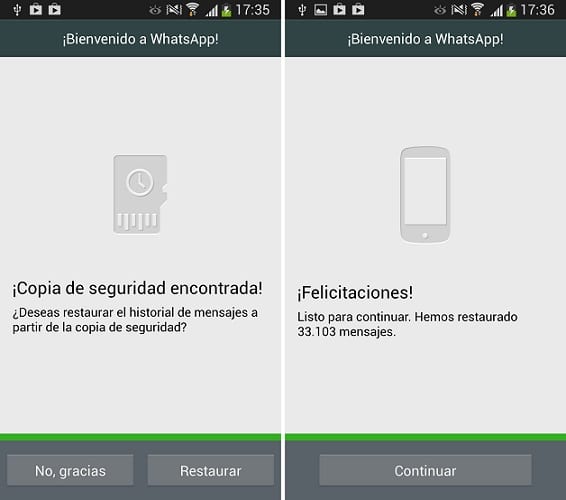
कुछ व्हाट्सएप वार्तालापों का आपके लिए एक विशेष मूल्य हो सकता है और यद्यपि कुछ दिनों के लिए एक बैकअप बनाने की संभावना, कि हम बताते हैं कि कैसे करना है यह लेख, हम एक और समाधान का प्रस्ताव करने जा रहे हैं, जिसका हममें से कई लोगों ने लंबे समय से उपयोग किया है ताकि हम तत्काल मैसेजिंग एप्लिकेशन के माध्यम से हुई बातचीत को पुनः प्राप्त कर सकें। यह तब किया जा सकता है जब उदाहरण के लिए एक स्मार्टफोन से दूसरे में स्विच किया जा सकता है।
यदि आप चाहते हैं अपने व्हाट्सएप वार्तालाप को पुनर्प्राप्त करें इन सरल चरणों का पालन करें;
- अपने पुराने टर्मिनल वार्तालापों की एक बैकअप प्रतिलिपि बनाएँ। ऐसा करने के लिए आपको इसे सेटिंग्स, चैट सेटिंग्स से करना होगा और अब विकल्प सहेजें वार्तालाप चुनें।
- अपने डिवाइस को कंप्यूटर से कनेक्ट करें और खोजें WhatsApp / डेटाबेस फ़ोल्डर। वहां हमें "msgstore" से शुरू होने वाली फ़ाइल मिल जाएगी। अपने कंप्यूटर पर संपूर्ण फ़ोल्डर को सहेजें।
- अपने नए स्मार्टफोन में व्हाट्सएप इंस्टॉल करें, लेकिन किसी भी परिस्थिति में एप्लिकेशन को न खोलें या हमारे द्वारा किए गए सभी काम बेकार हो जाएंगे।
- अपने मोबाइल डिवाइस को कंप्यूटर से फिर से कनेक्ट करें और उसमें उस डेटाबेस फ़ोल्डर में कॉपी करें जिसे हमने पहले कंप्यूटर पर कॉपी किया था।
जब आप व्हाट्सएप एप्लिकेशन शुरू करते हैं तो आपके पास वे सभी पूर्ण वार्तालाप होंगे जो आपने अपने पुराने टर्मिनल में शुरू किए थे।
अपने सिम कार्ड से अलग नंबर का उपयोग करें
यदि आप चाहते हैं सिम कार्ड की तुलना में व्हाट्सएप में एक अलग नंबर का उपयोग करें यह डिवाइस के अंदर है, जो कुछ मामलों में वास्तव में उपयोगी हो सकता है, आपको बस इन सरल चरणों का पालन करना होगा;
- जिस मोबाइल नंबर का आप उपयोग करना चाहते हैं, उसका सिम कार्ड डालने के लिए एक और मोबाइल डिवाइस लें।
- उस टर्मिनल में व्हाट्सएप को अनइंस्टॉल करें जिसे आपके पास एक अलग नंबर होना चाहिए जिसे आप आमतौर पर व्हाट्सएप पर इस्तेमाल करते हैं।
- पुष्टिकरण संख्या के लिए पूछने के लिए फिर से त्वरित संदेश अनुप्रयोग स्थापित करें।
- चालू किए गए दूसरे फ़ोन के साथ और उसके सिम के अंदर नंबर दर्ज करें।
- दूसरे टर्मिनल पर अपने पुराने नंबर तक पहुंचने के लिए पुष्टि कोड वाले एसएमएस की प्रतीक्षा करें।
- पुष्टि संख्या दर्ज करें नए फोन नंबर के साथ टर्मिनल पर।
- यदि सब कुछ ठीक हो गया है तो आपके पास पहले से ही आपके सिम से अलग नंबर वाला व्हाट्सएप होना चाहिए।
अपने अंतिम कनेक्शन का समय छिपाएं
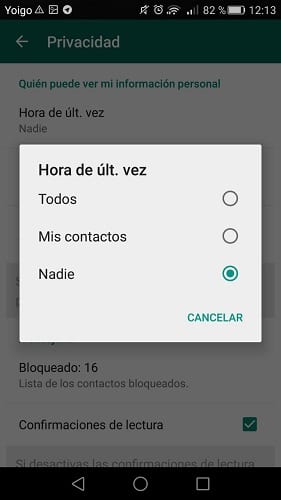
अगर आप नहीं चाहते हैं कि किसी का नियंत्रण आपके पास हो और आपको पता हो कि आपने व्हाट्सएप पर आखिरी बार प्रवेश किया था, तो यह करने का सबसे आसान तरीका है अपने अंतिम कनेक्शन के समय को छिपाते हुए। ऐसा करने के लिए, हमें बस त्वरित संदेश सेवा की सेटिंग में जाना होगा, खाता विकल्प तक पहुंचना होगा और फिर गोपनीयता का चयन करना होगा।
इस मेनू में हम अंतिम कनेक्शन के समय, साथ ही साथ हमारी स्थिति या यहां तक कि हमारे प्रोफ़ाइल चित्र को एक तेज और सभी सरल तरीके से छिपा सकते हैं।
इन 10 दिलचस्प लेखों के लिए एक सच्चा व्हाट्सएप विशेषज्ञ बनने के लिए तैयार हैं?.
अच्छा धन्यवाद